对符号和箭头选项卡的介绍CAD2019
在“新建标注样式”对话框中,第二个选项卡是“符号和箭头”选项卡,如图所示。该选项卡用于设置箭头、圆心标记、弧长符号和半径折弯标注的形式和特性,现对该选项卡中的各选项分别说明如下。
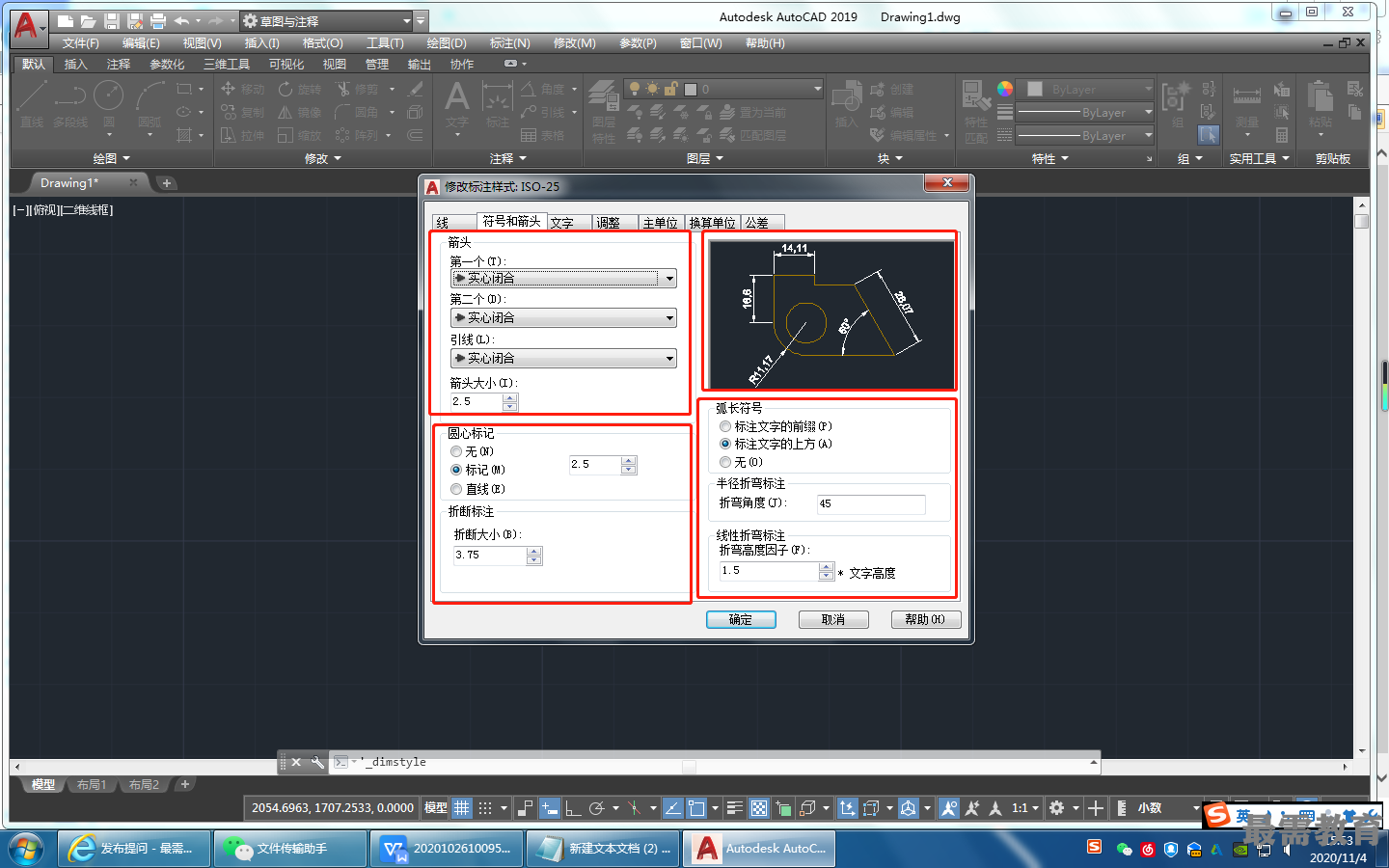 1.“箭头”选项组
1.“箭头”选项组
该选项组用于设置尺寸箭头的形式。AutoCAD 2019提供了多种箭头形状,列在“第一 个”和“第二个”下拉列表框中,另外,还允许釆用用户自定义的箭头形状。两个尺寸箭头可以采用相同的形式,也可采用不同的形式。
(1) “第一(二)个”下拉列表框:用于设置第一(二)个尺寸箭头的形式.单击此下拉列表框,打开各种箭头形式,其中列出了各类箭头的形状即名称。一旦选择了第一个箭 头的类型,第二个箭头则自动与其匹配,要想第二个箭头取不同的形状,可在“第二个”下 拉列表框中设定。
如果在列表框中选择了 “用户箭头”选项,则打开如图所示的“选择自定义箭头 块”对话框,可以事先把自定义的箭头存成一个图块,在该对话框中输入该图块名即可。
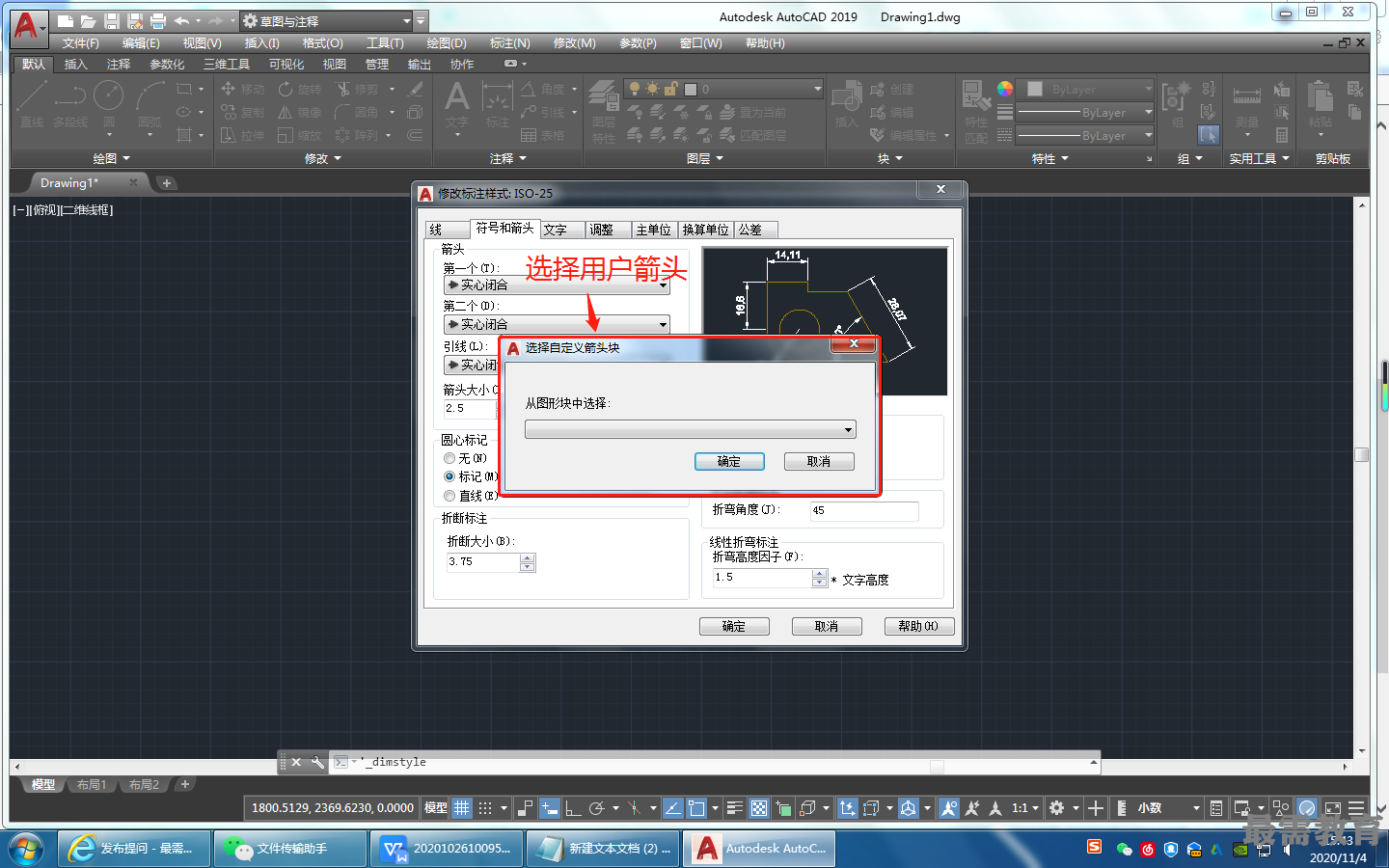
(2)“引线”下拉列表框:确定引线箭头的形式,与“第一个”设置类似。
(3)“箭头大小”微调框:用于设置尺寸箭头的大小。
2.“圆心标记”选项组
该选项组用于设置半径标注、直径标注和中心标注中的中心标记和中心线形式。其中各项含义如下。
(1)“无”单选按钮:选中该单选按钮,既不产生中心标记,也不产生中心线。
(2)“标记”单选按钮:选中该单选按钮,中心标记为一个点记号。
(3)“直线”单选按钮:选中该单选按钮,中心标记采用中心线的形式。
(4)“大小”微调框:用于设置中心标记和中心线的大小和粗细。
3.“折断标注”选项组
该选项组用于控制折断标注的间距宽度。
4.“弧长符号”选项组
该选项组用于控制弧长标注中圆弧符号的显示,其中3个单选按钮的含义介绍如下。
(1) “标注文字的前缀”单选按钮:选中该单选按钮,将弧长符号放在标注文字的左侧,如图所示,
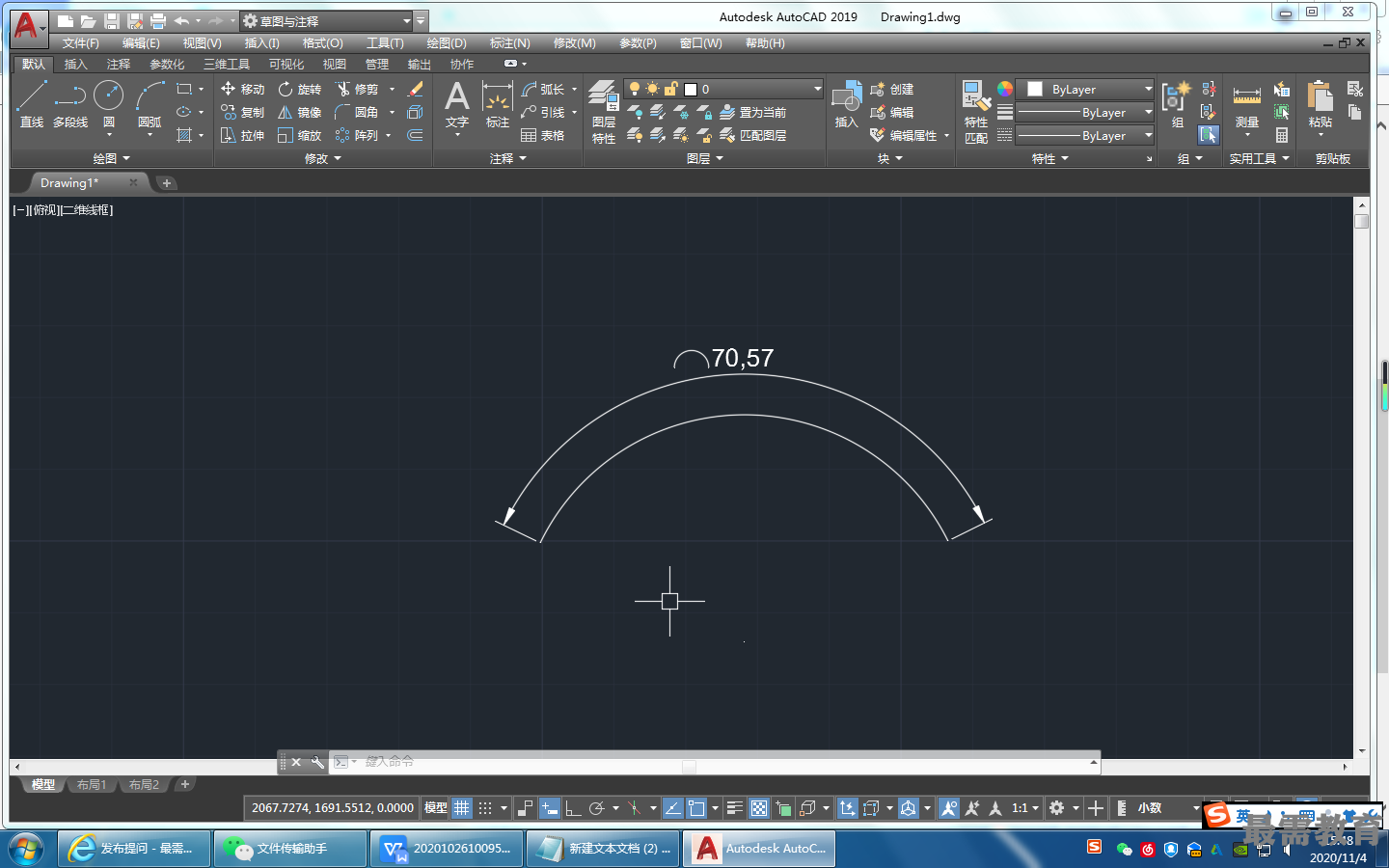
(2) “标注文字的上方”单选按钮:选中该单选按钮,将弧长符号放在标注文字的上方,如图所示。
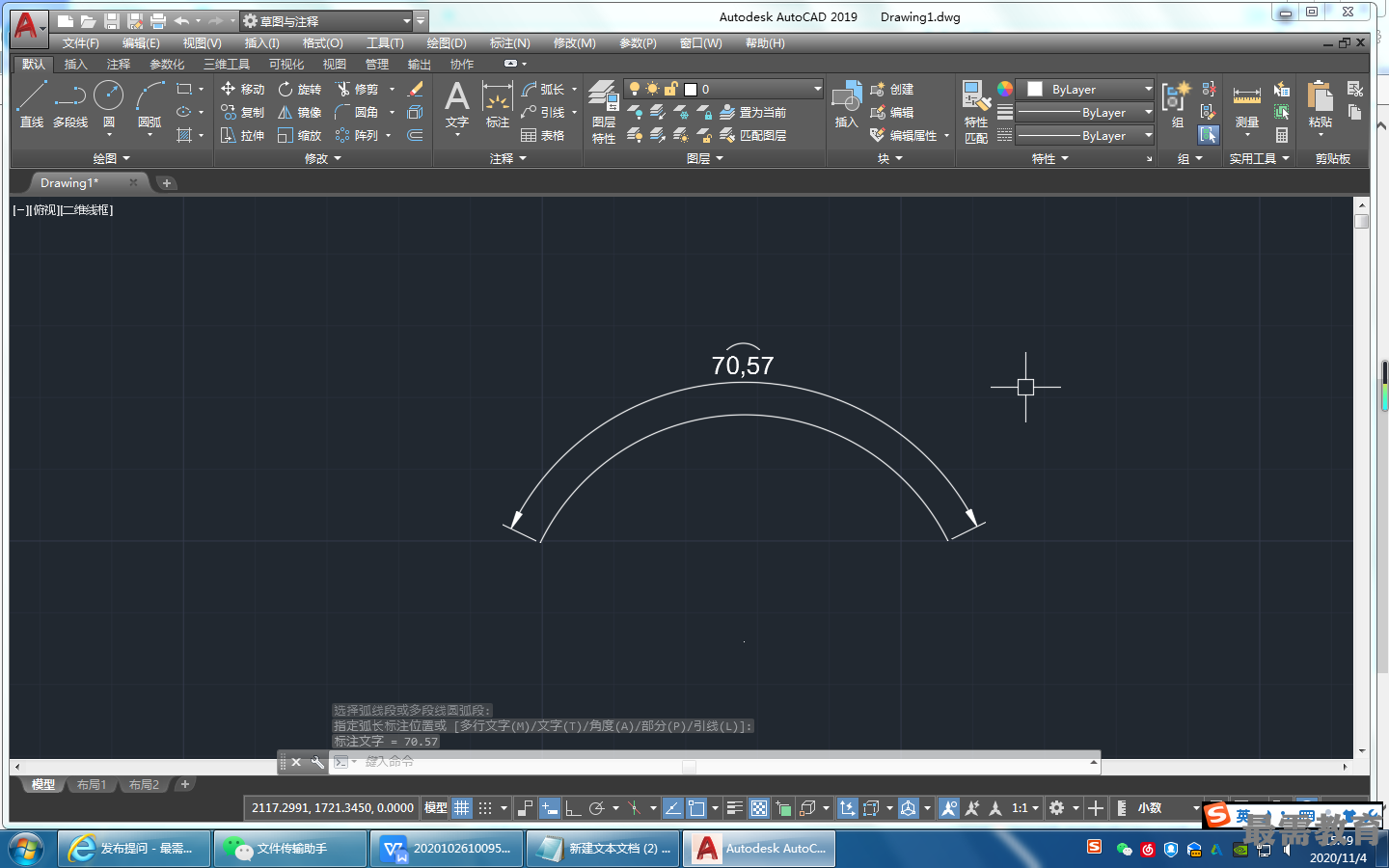
(3)“无”单选按钮:选中该单选按钮,不显示弧长符号,如图所示。

5.“半径折弯标注”选项组
该选项组用于控制半径折弯(Z字形)标注的显示。半径折弯标注通常在中心点位于页面外部时创建。在“折弯角度”文本框中可以输入连接半径标注的尺寸界线和尺寸线的横向直线角度。
6.“线性折弯标注”选项组
该选项组用于控制线性折弯标注的显示。当标注不能精确表示实际尺寸时,常将折弯线添加到线性标注中。通常,实际尺寸比所需值小。

 湘公网安备:43011102000856号
湘公网安备:43011102000856号 

点击加载更多评论>>